애니메이션 GIF 이미지는 어디에나 있습니다. 문자, 인스턴트 메시지, 이메일, 소셜 미디어 채널 및 웹사이트에서 찾을 수 있습니다. 많은 모바일 장치 키보드 이(가) GIF 이미지 검색 전용 버튼이 있을 정도로 인기가 있습니다.
GIF의 한 가지 단점은 파일이 매우 커질 수 있다는 것입니다. 찾거나 만드는 GIF 이미지의 크기를 줄이는 데 도움이 되도록 최고의 GIF 압축기 및 최적화 도구를 모았습니다. 온라인 도구, Android 앱 및 데스크톱 프로그램 - 각 목록에 몇 가지가 포함되어 있습니다.

GIF가 압축되거나 최적화되면 어떻게 됩니까?
이와 같이 <>1을(를) 생각하십시오. 이미지를 압축하려면 이미지에서 일부 세부 사항을 제거해야 하며, 이것이 중요한 부분입니다. 일부 세부 사항은 다른 것보다 더 중요합니다. 압축 프로그램 및 서비스는 가장 중요한 세부 정보를 찾아 제거하여 더 작은 파일을 만듭니다. 이미지에 사용된 색상 수를 줄이거나 단순히 이미지 크기를 변경할 수 있습니다.
특정 GIF 압축기나 최적화 도구가 어떤 방법을 사용하고 있는지 정확히 알기는 어렵습니다. 그러나 실제로는 세부 사항에 대해 너무 걱정할 필요가 없습니다. 장치의 공간을 절약하거나 GIF의 품질을 완전히 떨어뜨리지 않고도 웹사이트 또는 앱의 파일 크기 제한을 충족할 수 있도록 GIF 파일의 크기를 줄이려는 것일 가능성이 큽니다. 예를 들어 트위터 는 애니메이션 GIF를 모바일에서 5MB, 웹에서 15MB로 제한합니다.

이 모든 것을 염두에 두고 몇 가지를 테스트했습니다. 잘 알려진 GIF 최적화 도구를 사용하여 얼마나 좋은지 확인할 수 있습니다. 먼저 Photoshop을 사용하여 mp4 비디오의 GIF 을 만들었습니다. 단 한 가지를 제외하고는 프리미엄 서비스가 제공되더라도 무료 옵션을 사용했습니다. 각 GIF 압축 또는 최적화 도구가 GIF의 파일 크기를 줄이는 방법을 살펴보겠습니다.
온라인 GIF 압축기 및 최적화 도구
이러한 온라인 브라우저 기반 GIF 압축기 도구는 사용하기 위해 아무것도 다운로드하지 않아도 됩니다. Kraken.io 및 GIFReducer.com과 같이 비용을 지불하지 않는 사용자에 대해 이미지 크기 제한이 지나치게 낮은 일부 인기 있는 도구는 사용하지 않았습니다.
1. EZGIF.com
EZGIF는 GIF를 최적화하는 다양한 방법을 제공합니다. 파일의 색상 수를 줄이거나 중복 프레임을 삭제할 수 있습니다. 또는 손실 GIF 압축을 선택하거나 투명도를 최적화할 수 있습니다. 사이트의 기본값은 손실 GIF 압축이므로 압축 수준 50으로 시도해 보았습니다.

원본 GIF는 5.41MB였습니다. 최적화 후 3.71MB로 31.5% 감소했습니다. 이 결과는 EZGIF가 제공하는 옵션과 결합되어 이것을 최고의 브라우저 기반 권장 사항으로 만듭니다.
2. 피카시온닷컴
Picasion에 GIF를 업로드한 후 새 이미지의 크기를 지정하고 품질 설정(나쁨, 좋음, 좋음, 최상)을 선택합니다. 세피아, 회색조 또는 부정적인 효과를 추가하는 옵션이 있으며 이미지를 회전할 수도 있습니다. 너비가 600이고 5.41MB인 GIF로 시작했습니다. 테스트에서는 선택적 효과나 회전을 적용하지 않았습니다.
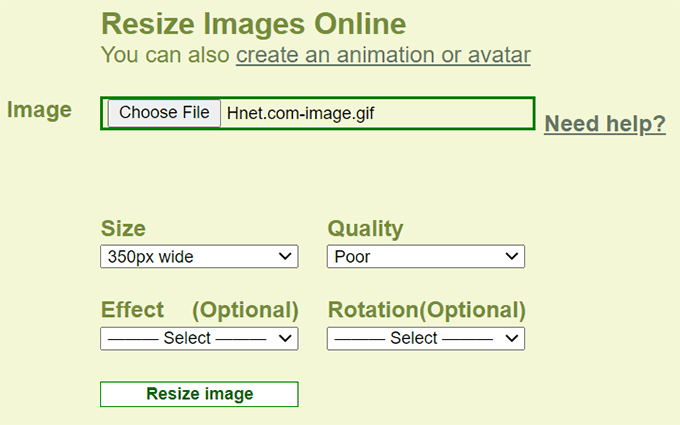
좋은 품질을 선택했을 때 결과 파일은 5.86MB로 원본 파일보다 크게약간 커졌습니다. 저품질을 선택했을 때 파일은 다시5.86MB였습니다. 파일 크기가 2.10MB로 줄어든 것은 크기를 350px 너비로 줄였을 때만 가능했습니다. 약 39% 감소했지만 품질 저하가 눈에 띄게 나타났습니다.
3. 아이러브IMG.com
ILoveIMG.com은 업로드 파일 크기에 상한선을 두지 않는 것 같습니다. 웹 사이트에는 "모든 이미지가 최상의 품질과 파일 크기 비율로 압축됩니다."라고 나와 있습니다. 좋은 소리지만 더 작은 파일 크기를 얻을 수 있는 방법을 제한합니다.
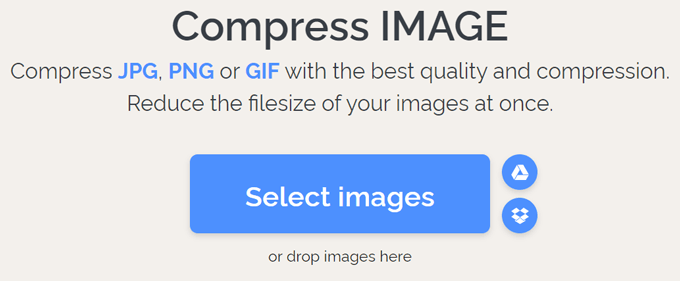
5.41MB GIF를 3.80MB 파일로 30% 줄였습니다. 좋은 결과지만 구성 옵션이 부족하다는 것을 알았습니다.
GIF 압축 및 최적화를 위한 Android 앱
GIF 이미지 압축 및 최적화를 위해 몇 가지 Android 앱을 테스트했습니다. 몇몇은 애니메이션 GIF를 하나의 정적 이미지로 바꿨습니다. 그래도 여러 프레임이 있는 애니메이션 GIF를 위한 트릭을 수행한 몇 가지 앱을 찾았습니다.
4. GIF 미니
Gif Mini의 인터페이스는 간단하고 직관적입니다. GIF를 연 다음 슬라이더를 사용하여 이미지 크기를 조정합니다. 이미지를 자를 수도 있지만 무엇보다도 GIF에서 삭제할 프레임을 정확히 선택할 수 있는 프레임 옵션이 가장 좋습니다. 예를 들어, 애니메이션 GIF의 다른 모든 프레임을 제거하면 결과는 더 고르지 않은 GIF가 되지만 파일 크기는 확실히 작아집니다.
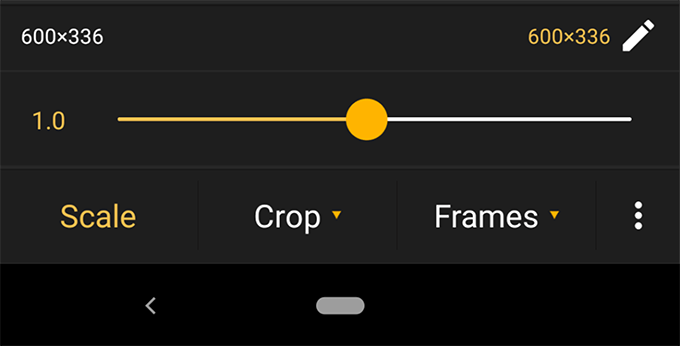
GIF 크기를 90%로 조정하고 다른 모든 프레임을 제거했습니다. 5.41MB 파일이 2.3MB로 43% 감소했습니다.
5. GIF 메이커 – Kayak Studio의 GIF 편집기
이 앱은 단순한 GIF 압축기 또는 최적화 도구 그 이상입니다. 본격적인 GIF 스튜디오입니다. 우리의 목적을 위해 GIF에서 배경을 제거하고 자르고 특정 프레임을 제거하는 옵션이 있습니다.
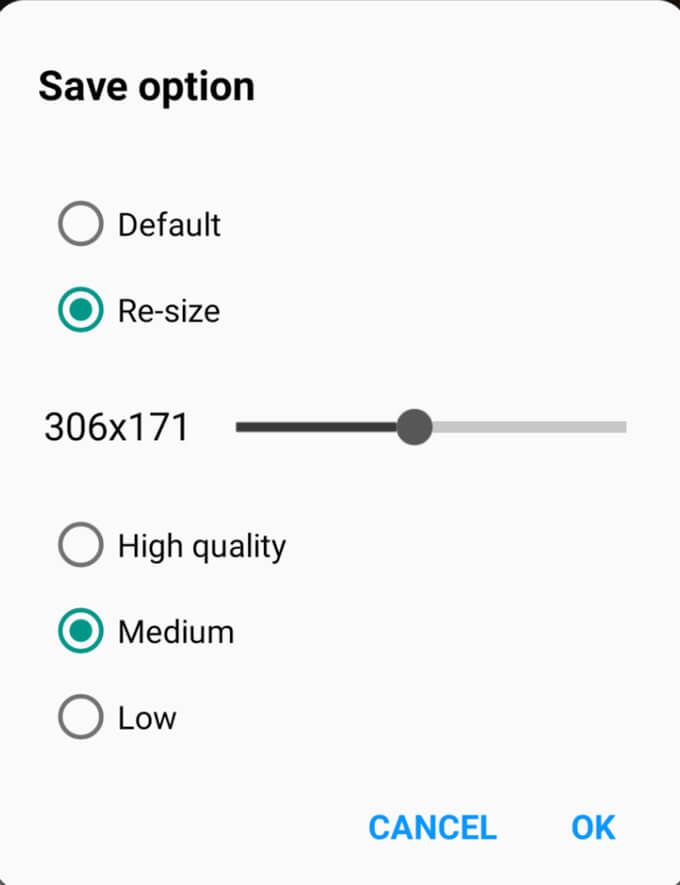
앱의 크기 조정 및 품질 옵션을 사용하여 GIF가 5.41MB에서 1.69MB로 늘어났습니다.
GIF 압축 및 최적화를 위한 PC 프로그램
대부분의 PC용 이미지 편집 응용 프로그램은 GIF를 압축하고 최적화할 수 있으며 일부는 그렇게 하도록 특별히 설계되었습니다.
6. Leapic의 GIF 최적화 도구
다음으로 데스크탑 애플리케이션 GIF Optimizer를 시도했습니다.
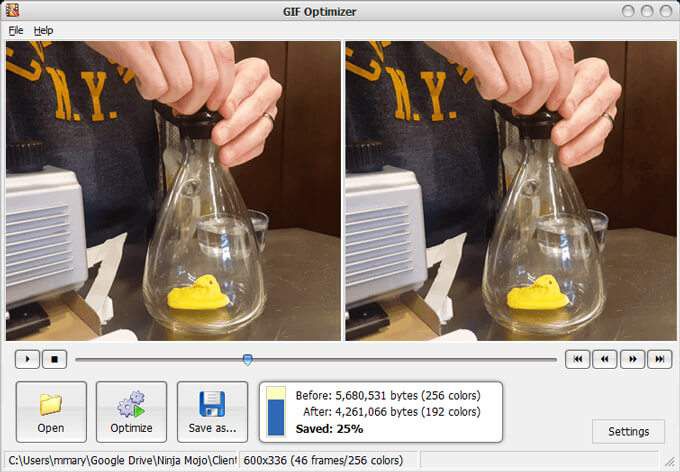
매우 단순한 인터페이스를 가지고 있으며 군더더기 없이 광고를 수행합니다. GIF 파일을 열고 최적화 버튼을 누르고 결과 파일을 저장합니다. 5.41MB GIF는 버튼 한 번으로 25% 감소했습니다.
7. 어도비 포토샵
마지막으로 중요한 것은 비용을 지불해야 하는 유일한 도구입니다. 싸지는 않지만 Adobe Photoshop이 업계 표준인 데에는 이유가 있습니다. 확실히 GIF를 최적화할 수 있으므로 포함하지 않는 것이 좋습니다.
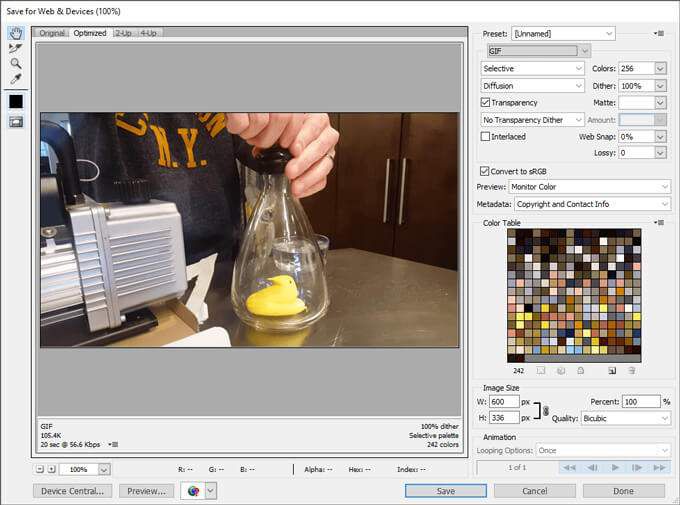
Photoshop에는 투명도, 색상 수, 손실, 디더 설정, 이미지 크기 등의 구성 옵션이 풍부합니다. 레이어 패널을 통해 애니메이션 GIF에 포함할 프레임을 쉽게 선택할 수도 있습니다.
최적화 진행
이 모든 도구를 테스트하면서 배운 교훈은 사과와 사과를 실제로 비교하지 않았다는 것입니다. 각 도구는 압축 및 최적화를 위해 다양한 방법 조합을 사용합니다. 이러한 도구 중 하나가 귀하의 요구 사항에 적합하지 않은 경우 다른 도구도 사용할 수 있으므로 시도해 보십시오.